Chcete-li hrát tuto hru ve Windows 10, musí být spuštěna oprava Steam
Různé / / April 22, 2022
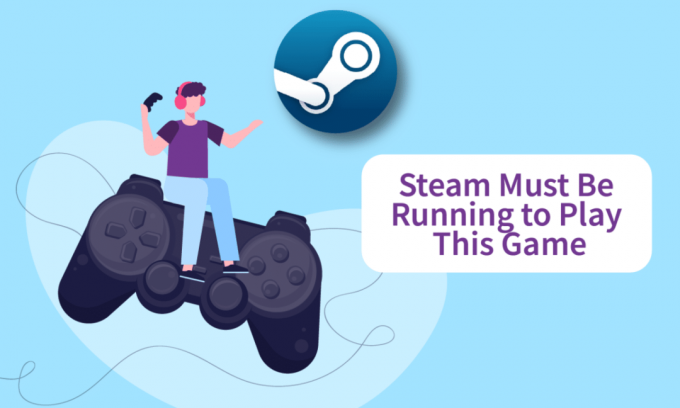
Steam je jedním z nejpoužívanějších internetových kanálů pro distribuci digitálních herních kopií. Je to rychlý a snadný způsob, jak získat své oblíbené hry do počítače, protože nemusíte chodit do kamenného obchodu a hledat je. I když se jedná o stabilní základnu, jsou chvíle, kdy nastanou komplikace, jako například, že pro hraní této hry musí běžet Steam, o čemž dnes budeme diskutovat. Pokud máte potíže se spuštěním hry kvůli chybě služby Steam při hraní této hry, nepropadejte panice. Tento článek pro vás sestavil několik užitečných řešení.

Obsah
- Jak opravit, že pro hraní této hry ve Windows 10 musí být spuštěn Steam
- Metoda 1: Spusťte Steam jako správce
- Metoda 2: Odstraňte cizí soubory (pokud je to možné)
- Metoda 3: Ověřte integritu herních souborů
- Metoda 4: Dočasně deaktivujte antivirus (pokud je to možné)
- Metoda 5: Vypněte účast ve verzi beta
- Metoda 6: Zakažte všechny workshopy (pokud je to možné)
- Metoda 7: Aktualizujte Steam
- Metoda 8: Přeinstalujte Steam & Game
Jak opravit, že pro hraní této hry ve Windows 10 musí být spuštěn Steam
Tuto zprávu o problému se službou Steam může mít za následek několik faktorů:
- Ve vašem počítači chybí Steam: Pokud jste právě nainstalovali hru z jejího instalačního disku, může se zobrazit tato chybová zpráva.
- Poškození instalace Steam: Problém může být potenciálně způsoben poškozené soubory v instalační složce Steam.
- Váš Steam klient může být zastaralý.
- Ve složce instalace hry jsou cizí soubory: Pokud změníte instalační složku hry Steam, problém může nastat, protože Steam zakazuje spouštění některých souborů.
- V instalačním adresáři hry chybí některé soubory: Krátké přerušení pravděpodobně vedlo Steam k přesvědčení, že hra byla správně aktualizována. V této situaci problém vyřeší ověření integrity herního souboru.
Metoda 1: Spusťte Steam jako správce
Někteří zákazníci, kteří měli problémy se službou Steam, museli být spuštěni, aby mohli hrát tuto chybu hry, kterou dokázali vyřešit problém při odhlášení ze Steamu, vypnutí klienta, restartování klienta a hraní hry z Pára. To je to, co musíte udělat, abyste opravili chybu služby Steam, abyste mohli hrát tuto hru.
1. Klikněte na svůj účet v pravém horním rohu obrazovky.

2. Poté z rozevíracího seznamu vyberte Odhlaste se z účtu.
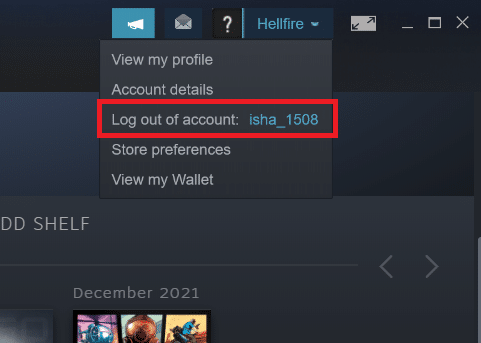
3. Klikněte na Odhlásit se knoflík.
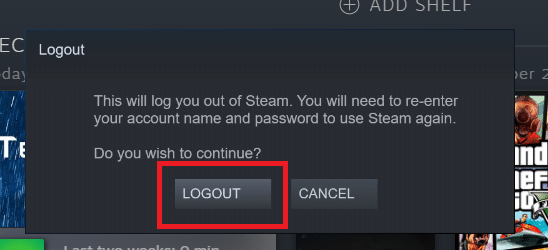
4. Zavřete všechny Parní procesy z Správce úloh.
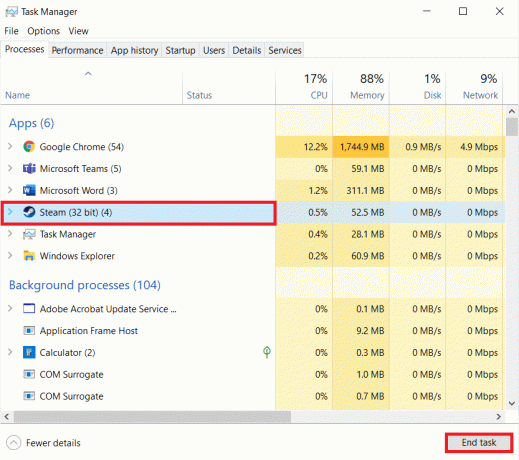
5. lis klávesy Windows + D současně otevřít plocha počítače.
6. Klepněte pravým tlačítkem myši na Zástupce klienta Steam na vaší ploše.
7. Vybrat Vlastnosti z nabídky.
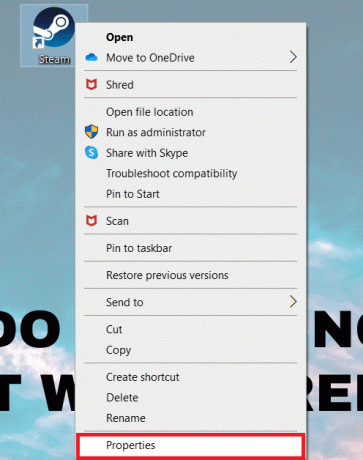
8. Přejděte na Kompatibilita kartu v Okno vlastností. Zaškrtněte políčko vedle Spusťte tento program jako správce.

9. Pro uložení úpravy klikněte na Aplikovat a pak OK.
10. Restartujte Pára a spusťte hru znovu.
11. Chcete-li tak učinit, klikněte na Knihovna Jídelní lístek.
Poznámka: Můžete zkusit spustit hru přes rozhraní Steam, jakmile se připojíte, místo dvojitého kliknutí na vyhrazený spustitelný soubor, abyste se vyhnuli chybě.

12. Vyber hra.

13. Poté stiskněte tlačítko Hrát si knoflík.

Metoda 2: Smazat cizí soubory (pokud je to možné)
Pokud jste si stáhli hru ze Steamu a poté aktualizovali instalační složku vlastním materiálem, problém je je s největší pravděpodobností způsobeno tím, že klient Steam odmítá používat tyto cizí soubory a brání hře začínající.
- Pokud máte potíže s hrou, která má změněnou instalační složku, můžete opravit chybu, že pro hraní této hry musí fungovat Steam odstraněním cizích souborů, které jsou blokovány.
- Nejčastěji jsou blokovány cizí soubory .dll a .lua. Můžete buď ručně odstranit vadné soubory, nebo provést čistou reinstalaci hry tak, že přejdete do instalační složky hry a ručně smažete soubory.
- Protože tyto cizí soubory mohou bránit Steamu v jejich spuštění, budete je muset odstranit. Soubory DLL a LUA jsou nejčastěji blokované soubory, takže je nezapomeňte odstranit.
Chcete-li odstranit cizí soubory ve službě Steam, postupujte podle následujících kroků.
1. Klepněte pravým tlačítkem myši na Pára aplikaci a klikněte na Otevřít umístění souboru.
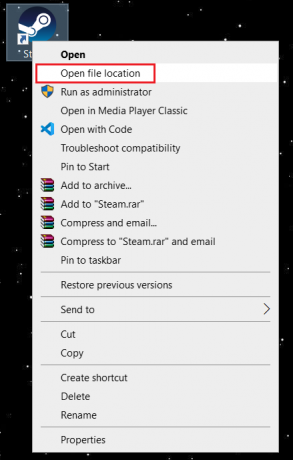
2. Dvakrát klikněte na steamapps složka.

3. Poté otevřete Společný složka.

4. Zde otevřete složku hry (např. Šachy).

5. Nakonec smažte .dll a .lua soubory.

Přečtěte si také:Jak přidat hry Microsoft do Steamu
Metoda 3: Ověřte integritu herních souborů
Po ověření integrity hry pomocí klienta Steam někteří hráči tvrdili, že pro hraní tohoto herního problému musí fungovat Steam. Při spuštění hry, která byla chybně aktualizována prostřednictvím klienta Steam nebo pokud ve složce hry chybí nějaké soubory, můžete vidět, že pro hraní tohoto problému s hrou musí fungovat Steam. Je známo, že k tomu dochází, když je hra omylem aktualizována prostřednictvím služby Steam. Přečtěte si našeho průvodce Jak ověřit integritu herních souborů ve službě Steam udělat to tak.

Metoda 4: Dočasně zakázat antivirus (pokud je to možné)
Váš antivirový program může omylem zabránit spuštění hry na vašem PC. Těžko se tolerují a napravují. Antivirový software jako Norton a Avast může zabránit jakékoli hře a doporučujeme vám dočasně deaktivovat jakýkoli vestavěný antivirový software nebo antivirový software třetích stran, abyste to vyřešili. Přečtěte si našeho průvodce Jak dočasně zakázat antivirus v systému Windows 10 a podle pokynů dočasně deaktivujte antivirový program v počítači.
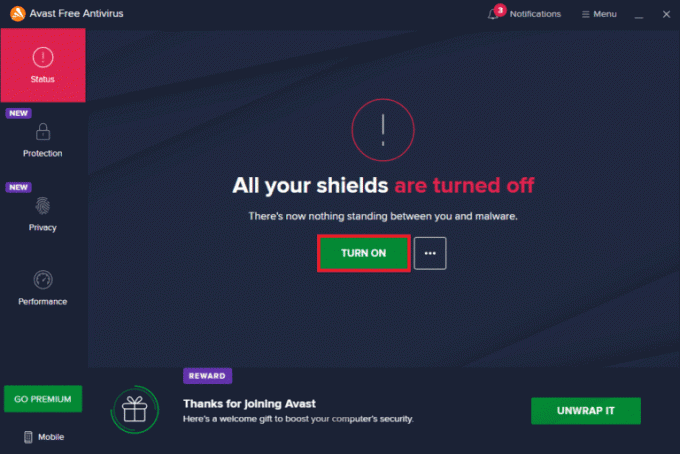
Jakmile skončíte s hraním, nezapomeňte znovu povolit antivirový program, protože systém bez bezpečnostní sady je vždy hrozbou.
Přečtěte si také:Jak změnit profilový obrázek služby Steam
Metoda 5: Vypněte účast ve verzi beta
Beta verze vám umožňuje používat nejnovější verzi před jejich vydáním. Někdy tato beta verze také zasahuje do hry. Chcete-li opravit chybu služby Steam, postupujte podle níže uvedených kroků.
1. Typ Pára v Panel vyhledávání ve Windows a spusťte jej.

2. V levém horním rohu klikněte na Pára.

3. Klikněte na Nastavení.

4. Klikněte na Tlačítko Změnit pod Beta účast.
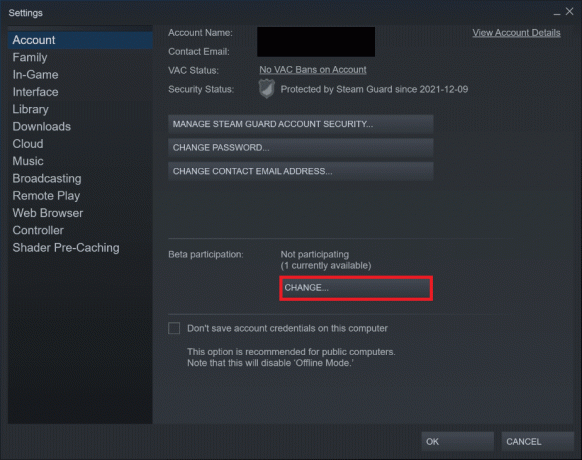
5. Klikněte na šipka dolů otevřete rozevírací seznam pod Beta účast volba.

6. Vybrat ŽÁDNÉ – Odhlaste se ze všech beta programů.
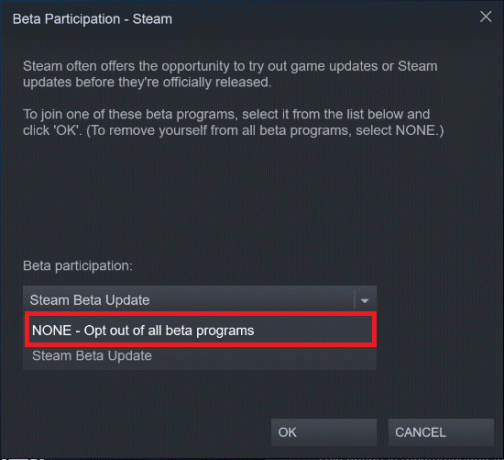
7. Klikněte na OK.
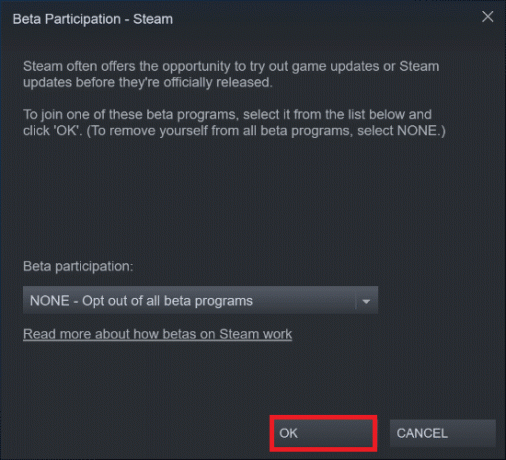
Metoda 6: Zakažte všechny workshopy (pokud je to možné)
Workshopy mohou také narušit spuštění hry. Proto se doporučuje deaktivovat všechny dílny. Postupujte podle níže uvedených kroků a opravte chybu služby Steam.
1. Spusťte aplikace Steam jako dříve.
2. Klikněte na Společenství Jídelní lístek.

3. Vybrat Dílna.

4. Přejděte dolů a klikněte na Vaše soubory.

5. Zde se odhlásíte z zbytečné nebo všechny dílny.

6. Nyní vyberte Knihovna z panelu nabídek.

7. Vyhledejte hra pro který byl workshop odhlášen. Klikněte pravým tlačítkem myši na něm a vyberte Vlastnosti.
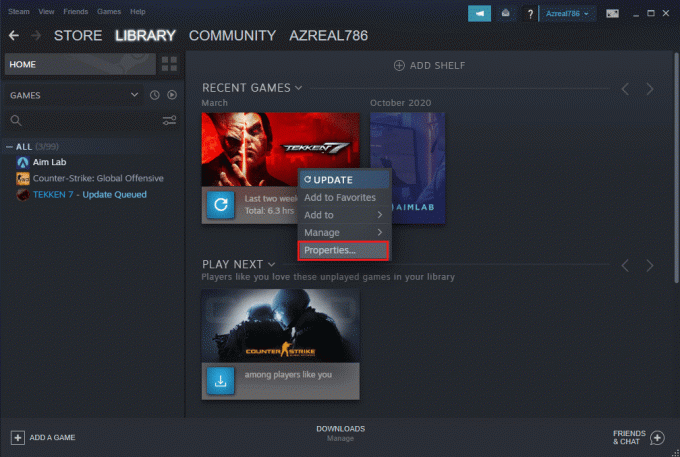
8. Přejděte na Místní soubory kartu a vyberte Procházet… volba.

9. Zde dvakrát klikněte na Nástroje složka.
10. Procházejte složky a najděte Mods složka. Vymazat příslušné Složka Mods stisknutím tlačítka Del klíč.
Přečtěte si také:Jak hrát hry Steam od Kodi
Metoda 7: Aktualizujte Steam
Možná máte tento problém, protože hra, kterou se pokoušíte hrát, vyžaduje novější Steam. Po upgradu Steamu na aktuální verzi několik hráčů tvrdilo, že pro hraní této hry musí být Steam v provozu. Postupujte podle níže uvedených kroků a aktualizujte Steam, abyste opravili chybu služby Steam.
Poznámka: Ujistěte se, že jste přihlášeni Pára před pokračováním.
1. Udeř klíč Windows. Typ Pára a spusťte jej.

2. V levém horním rohu klikněte na Pára.

3. Klikněte na ZkontrolujteAktualizace klientů Steam.

4. Klikněte na Restartujte Steam ve vyskakovacím okně.
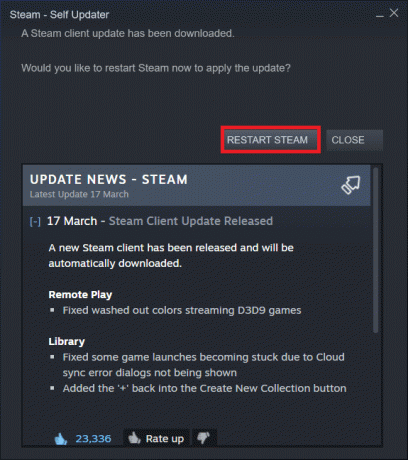
Přečtěte si také:Opravte kód chyby Steam e502 l3 ve Windows 10
Metoda 8: Přeinstalujte Steam & Game
Zdrojem problému může být také nefunkční instalace Steamu. Pokud dojde k poškození mnoha souborů Steam, klient nebude moci spustit herní služby. Zde je podrobný návod, jak toho dosáhnout, abyste opravili chybu služby Steam, abyste mohli hrát tuto hru.
1. Nejprve přejděte na Pára složku a klepněte pravým tlačítkem na steamapps složku a poté vyberte kopírovat volba.
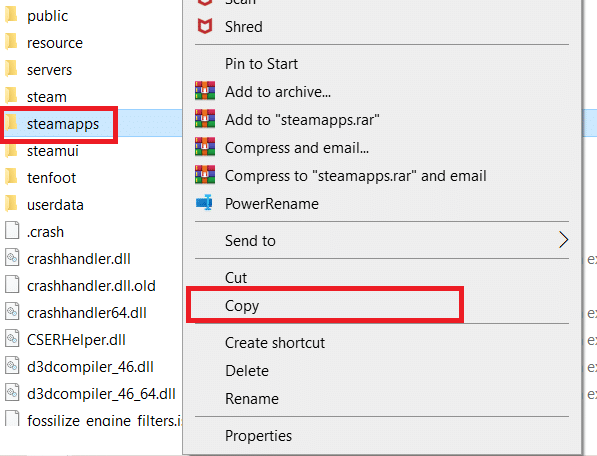
2. Pak, vložte složku do druhého místa vytvořit zálohu z nainstalovaných her.
3. Nyní klepněte na klíč Windows, typ Aplikace a funkcea klikněte na OTEVŘENO.

4. Vybrat Pára a klikněte na Odinstalovat zobrazené tlačítko zvýrazněno.

5. Znovu klikněte na Odinstalovat potvrdit.
6. V Odinstalovat Steam okno, klikněte na Odinstalovat pro odstranění Steamu.

7. Typ %localappdata% v Panel vyhledávání ve Windows a otevřete jej.

8. Nyní klikněte pravým tlačítkem myši na Pára složku a vymazat to.

9. Znovu stiskněte klávesu Windows. Typ %data aplikací% a otevřete jej.

10. Smazat Pára složky jako dříve v Krok 8.
11. Pak, restartovat váš počítač.
12. Navštivte Oficiální stránky Steamu a klikněte na Nainstalujte Steam získat spustitelný instalační soubor Steam.

13. Klikněte na nainstalovaný spustitelný soubor k instalaci aplikace.

14. Klikněte Ano ve výzvě.
15. V průvodci instalací klikněte na další.
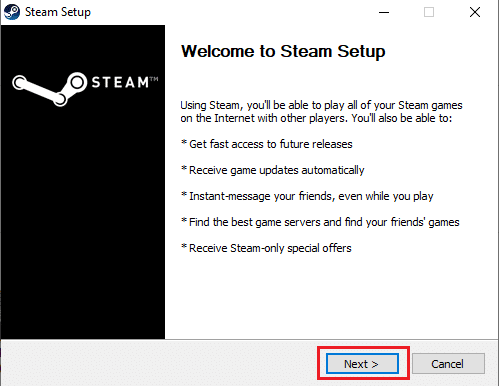
16. Vybrat požadovaný jazyk a klikněte na další.
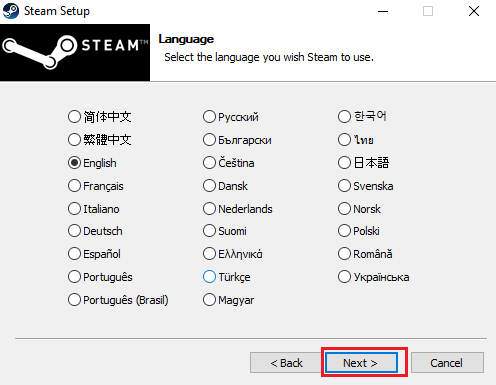
17. Poté klikněte na Nainstalujte.
Poznámka: Pokud nechcete, aby se aplikace instalovala do uvedené výchozí složky, vyberte požadovanou cílovou složku kliknutím na Procházet volba.
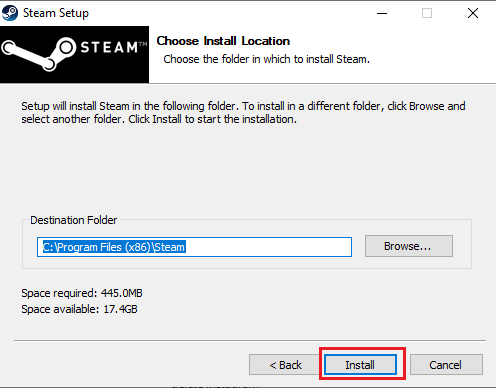
18. Počkejte, až se nainstaluje klient Steam, a klikněte na Dokončit.
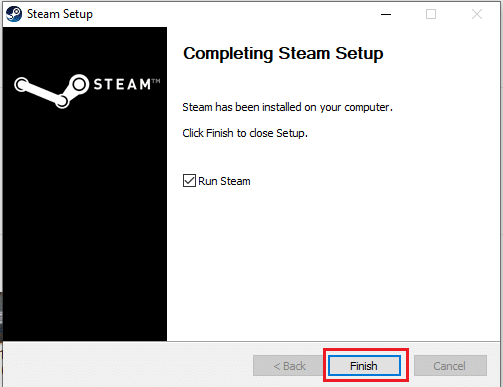
19. Po dokončení instalace se přihlaste pomocí svého Přihlašovací údaje pro Steam.

9. Při příštím spuštění otevřete totéž hra zjistit, zda byla opravena chyba služby Steam při hraní této hry.
Doporučeno:
- Jak nastavit obrázek na pozadí pro Microsoft Word
- Oprava konfigurace aplikace Steam nedostupná ve Windows 10
- Oprava chyby Directx League of Legends ve Windows 10
- 33 nejlepších děsivých her Roblox, které si můžete zahrát s přáteli
Doufáme, že pro vás byly tyto informace užitečné a že jste je dokázali vyřešit Steam musí běžet abys mohl hrát tuto hru problém. Dejte nám prosím vědět, která technika byla pro vás nejpřínosnější. Pokud máte nějaké dotazy nebo připomínky, použijte níže uvedený formulář. Také nám dejte vědět, co se chcete dále naučit.



